Причины из-за которых могут долго открываться страници
Существует несколько причин медленной загрузки страниц:
1. Пожалуй, основной причиной нестабильной работы компьютера являются вирусы.
2. Переполнение системного диска
3. Нехватка производительности компьютера
4. Сбои браузера
5. Черезмерная активность антивируса и брандмаудера
6. Перегрузка сети (если интернет каналом пользуются несколько человек)
7. Работа программ для загрузки файлов
Вирусы и вредоносные программы как основная причина долгой загрузки интернет страниц
Проверка на вирусы — это залог здоровия Вашего компьютера, тем более если вы заметили кроме медленной работы интернет еще какие нито странности в работе компьютера. К сожалению наличие антивируса не гарантирует отсутствие вирусов, рекомендуем воспользоваться нашей статьей которая поможет Вам обнаружить и удалить вирусы, прочитать ее можно здесь. Данная статья окажется полезной если Вы хотите держать свой компьютер в исправном состоянии самостоятельно.
Переполнение системного диска и замедление работы интернет
Проверьте есть ли место на Вашем системном диске, обычно это диск С:, места на нем должно быть хотя бы несколько гигабайт и не менее 10% от общей емкости, иначе замедление работы компьютера неизбежно. Сделайте дефрагментацию диска. Инструкция как почистить компьютер и провести дефрагментацию диска находится здесь. Возможно Вам пригодится статья о ускорении Windows, но данная инструкция рассчитана на опытных пользователей.
Очень медленная работа компьютера из-за недостатка ресурсов
Такое в наше время случается очень часто, раньше интернет работал быстро, а теперь страници загружаются очень долго, причиной этому может быть простое обновление браузера. Дело в том что современные браузеры используют огромное количество ресурсов компьютера (процессорного времени и оперативной памяти) и если Вы купили компьютер доволно давно, то есть большая вероятность что на нем не смогут, в полную силу работать браузеры. Выходов из данной ситуации три: 1. Обновить компьютер; 2. Найти и скачать браузер более старой версии (Например Opera 9 использует в полтора раза меньше оперативной памяти чем Opera 10); 3. Удалить лишние программы, как это зделать написано в предыдущем абзаце или открывать поменьше страниц в браузере.
Медленная загрузка страниц из-за сбоев браузера
Если интернет страници загружаются очень медленно из-за браузара просто переустановите его или воспользуйтесь другим.
Антивирус долго проверяет открываемые страницы
Что бы убедится что антивирус работает корректно и не задерживает загрузку, просто отключите его на время. Большинство антивирусов позволяют остановить защиту по нажатию правой кнопки мыши и выбору соответствующего пункта меню. Если после отключения все нормализуется, то стоит позадуматься о настройках своего антивируса, отключите лишние экраны, поставьте уровень защиты пониже.
Медленная работа Интернет из-за перегрузок в сети
Если Вы не единственный пользователь Интернет в Вашей сети, отключите остальные компьютеры, если имеется такая возможность, что бы проверить не используется ли канал интернет другим компьютером, дрогого способа кроме как увеличение пропускной способности интернет у Вашего провайдера скорее всего не найти. Если Вы нашли компьютер который замедляет интернет, и отключите программы для закачек, такие как торрент.
Торрент-клиенты и им подобные программы сильно замедляют интернет
Так как подобные программы скачивают файлы в десятки потоков, скорость загрузки страниц в браузерах могут сильно проседать, отключите все программы для загрузки файлов и посмотрите на результат, а лучше выключите их из автозагрузки, они еще и используют много ресурсов компьютера, что может привести к замедлению не только браузера.
Большинство проблем с интернет можно решить если внимательно подойти к данной инструкции.
Союз ИТ | Ремонт компьютеров | Настройка сетей
Браузер Firefox
Настройка расширений
Множество инсталлированных расширений влияет на быстродействие браузера. Из – за этого обозреватель зависает. Просмотрите список расширений и выберите те, которые можно отключить.
Войдя в окно «Управление дополнениями» на вкладке «Расширения» вы можете отключить не используемое расширение и выполнить перезапуск браузера.
Очистка истории
В процессе эксплуатации браузера в нём накапливается различная информация о ссылках, пароли, которые постоянно сохраняются при входе на различные сайты и cookie — файлы.
Очистка истории доступна после таких операций: запустите меню браузера, потом выберите пункт «Журнал» и удалите недавнюю историю за последний час работы.
Повышение эффективности работы браузера достигается путем очистки истории за все время. Очистив историю вы, скорее всего, устраните неполадки с зависанием и торможением обозревателя.
Из-за чего виснет браузер
Браузер — это программа, способная открывать сайты через интернет. Как и любая программа, запущенная на компьютере, браузер нуждается в различных системных ресурсах: мощности процессора, оперативной памяти и памяти запоминающего устройства. Если имеющихся мощностей не хватает, браузер начнёт тормозить, так как компьютер не обеспечивает его быструю работу. Но в большинстве случаев можно решить эту проблему, освободив системные ресурсы, используя различные методы. Также браузер может быть поломан, а его настройки могут быть сбиты. На скорость загрузки сайтов влияет скорость и стабильность интернет-соединения.
Долго открываются веб-страницы: что делать
Сейчас мы уберём вредные программы, очистим реестр, удалим ненужное из автозапуска и проверим ПК антивирусом. Также мы разберём, как нам поможет во всём этом программа CCleaner. Выполнив лишь один из представленных шагов, возможно, всё заработает и страницы будут нормально грузиться. Однако рекомендуется провести все действия одно за другим, что оптимизирует в общем работу ПК. Давайте перейдём к делу.
Этап 1: Избавление от ненужных программ
- Вначале следует убрать все ненужные программы, находящиеся на компьютере. Для этого открываем «Мой компьютер» – «Удаление программ».
- На экране отобразится список программ, установленных на компьютер и рядом возле каждой будет указан её размер. Необходимо оставить те, которые вы лично устанавливали, а также системные и известных разработчиков (Microsoft, Adobe и т.д.).
Урок: Как удалять программы на Windows
Этап 2: Очистка от мусора
Очистить всю систему и веб-браузеры от ненужного мусора можно бесплатной программой CCleaner.
- Запустив ее, переходим во вкладку «Очистка», а далее поочерёдно нажимаем «Анализ» – «Очистка». Желательно всё оставить как было изначально, то есть, галочки не снимать и настройки не изменять.
- Открываем пункт «Реестр», а далее «Поиск» – «Исправление». Будет предложено сохранить специальный файл с проблемными записями. Можем оставить его на всякий случай.
Подробнее:Как почистить браузер от мусораКак очистить Windows от мусора
Этап 3: Очистка ненужного из автозапуска
Та же программа CCleaner даёт возможность посмотреть, что автоматически запускается. Вот другой вариант:
Сейчас мы разберём ещё, как посмотреть автозапуск при помощи CCleaner.
- В программе заходим в «Сервис» – «Автозагрузка». В списке оставляем системные программы и известных производителей, а остальные ненужные мы выключаем.
Этап 4: Сканирование антивирусом
Этот шаг заключается в том, чтобы провести проверку системы на вирусы и угрозы. Для этого мы воспользуемся одним из множества антивирусов – это MalwareBytes.
Подробнее: Очистка компьютера с помощью утилиты AdwCleaner
- Открываем загруженную программу и жмём «Запустить проверку».
- После окончания сканирования будет предложено избавиться от вредоносного мусора.
- Теперь перезагружаем компьютер для того, чтобы изменения вступили в силу.
На этом всё, надеемся, вам помогла данная инструкция. Как уже было отмечено, желательно проводить все действия комплексно и делать это хотя бы один раз в месяц.
Помогла ли Вам статья?
Да
Нет
Оптимизация настроек обозревателя Яндекс
По умолчанию в данном браузере включены некоторые опции, которые отнимают часть производительности на свои нужды. Некоторые из них можно отключить.
- В открытой вкладке браузера переходим в меню;
- Пункт «Настройки»;
- Внизу страницы – «Дополнительные настройки»;
- Находим раздел «Личные Данные».
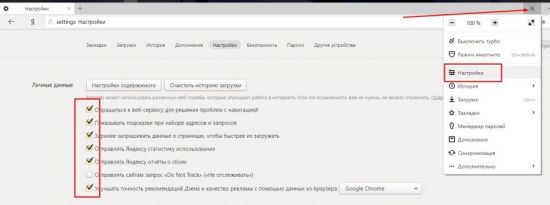
В данном разделе можно снять практически все галочки, кроме, пожалуй, опции «Заранее запрашивать данные, чтобы быстрее их загружать» – эта опция позволяет значительно увеличить скорость загрузки страниц.
Помимо этого, можно зайти в раздел «Система» расположенный там же, где и предыдущий – в дополнительных настройках. Здесь смело снимаем галочки с разделов «Разрешить работу приложений в фоновом режиме», так как некоторые приложения отнимают значительную часть ресурсов обозревателя для своей работы.
Кроме этого, рекомендуется отключить аппаратное ускорение, если при просмотре видео онлайн не замечается подтормаживания и зависания. В случаях медленной работы браузера Яндекс, данную характеристику лучше оставить включенной.
Если необходимо работать с большим количеством вкладок одновременно, обязательно включите режим «Выгружать из памяти неиспользуемые вкладки». Это снизит нагрузку и позволит распределить высвободившиеся ресурсы между другими процессами, чем заметно ускорит работу браузера.
Напоследок коснемся еще двух простых, но важных проблем, которые могут влиять на загрузку страниц, да и на всю работу программы в целом.
Почему медленно работает интернет? Самые главные причины
В последние пару лет интернет стал важной частью жизни практически каждого человека. Используя всемирную паутину, мы можем узнавать погоду, последние новости мира, скачивать нужные программы, играть в онлайн-игры и т.д
Когда интернет работает хорошо, заниматься вышеперечисленными вещами очень приятно, но что делать, если вдруг веб-страницы стали загружаться очень долго, а онлайн-игры — тормозить? Вы сразу же должны искать ответ на вопрос о том, почему медленно работает интернет. В этой статье мы рассмотрим причины неудовлетворительной работы сети.
Почему медленно работает интернет. Варианты
1) Важно помнить, что интернет-соединение на компьютере используется не только браузером, на котором вы просматриваете сайты. Если на вашем ПК установлены торрент-трекеры, программы для получения электронной почты, Скайп и т.д., то интернет-трафик может уходить на них
Также не забывайте, что компьютер любит обновлять программы и антивирусные системы в автоматическом режиме. Проверьте, не является ли эта причина ответом на вопрос о том, почему медленно работает интернет.
 2) Если вы уверены, что интернет-соединение использует только браузер, следует полагать, что проблема в нем. Сначала попробуйте обновить браузер, если это не принесло результата, полностью удалите его, а затем скачайте новый с официального сайта. Также можно попробовать перенастроить браузер. Возможно, вы случайно что-то изменили в настройках. Для начала следует проверить, стоит ли галочка возле пункта «Прокси-сервер». Если она есть, то попробуйте ее убрать и посмотреть на результат. Если ее нет, то попробуйте поставить.
2) Если вы уверены, что интернет-соединение использует только браузер, следует полагать, что проблема в нем. Сначала попробуйте обновить браузер, если это не принесло результата, полностью удалите его, а затем скачайте новый с официального сайта. Также можно попробовать перенастроить браузер. Возможно, вы случайно что-то изменили в настройках. Для начала следует проверить, стоит ли галочка возле пункта «Прокси-сервер». Если она есть, то попробуйте ее убрать и посмотреть на результат. Если ее нет, то попробуйте поставить.
3) Если два предыдущих пункта не принесли результата, обязательно следует связаться с провайдером. Возможно, были изменены тарифные планы либо на вашем счету заканчиваются деньги. Бывают и такие провайдеры, которые ограничивают скорость интернета после определенного количества скачанных гигабайт. Если проблема в этом, то нужно перейти на безлимитный тариф либо поменять провайдера.
 4) Еще один ответ на вопрос о том, почему медленно работает интернет – вирусы. Обязательно выполните полную проверку компьютера хорошим антивирусом. Зловреды начинают забивать канал интернета, уничтожать приложения и системные файлы. Если случилось так, что компьютер обнаружил очень много вирусов, для начала удалите их. Если результата нет, то выход только один, зато самый действенный – переустановка системы.
4) Еще один ответ на вопрос о том, почему медленно работает интернет – вирусы. Обязательно выполните полную проверку компьютера хорошим антивирусом. Зловреды начинают забивать канал интернета, уничтожать приложения и системные файлы. Если случилось так, что компьютер обнаружил очень много вирусов, для начала удалите их. Если результата нет, то выход только один, зато самый действенный – переустановка системы.
5) Если вы подключаетесь к интернету через Вай-Фай роутер, то проблема заключается в том, что настройка беспроводного интернета выполнена неверно. Чтобы правильно настроить интернет через ВайФай, я рекомендую обратиться к знающему человеку либо найти пошаговую инструкцию, после чего выполнить все по пунктам. Только при правильной настройке роутера, вы получите хорошую скорость интернета.
Надеюсь, прочитав эту статью, вы нашли ответ на вопрос о том, почему медленно работает интернет. Если нет, то вам остается только одно – обратиться за помощью к профессионалам. Они с вероятностью в 99% помогут решить вашу проблему.
Вирусы и вредоносное ПО
Браузеры являются одним из основных целей вирусов и вредоносного ПО, поскольку они работают в интернете и открывают доступ к большому количеству веб-сайтов и файлов. Вирусы и вредоносное ПО могут причинить много проблем, включая зависание браузера.
Когда ваш браузер сталкивается с вирусами или вредоносным ПО, они могут вызвать множество проблем. Они могут замедлять работу браузера, влиять на его стабильность и вызывать зависание. Вирусы и вредоносное ПО могут использовать ресурсы компьютера, загружая его процессор и память.
Если ваш браузер часто зависает, есть вероятность, что это вызвано вирусами или вредоносным ПО. Чтобы решить эту проблему, можно:
- Установить надежную антивирусную программу и регулярно обновлять ее.
- Сканировать свой компьютер на предмет наличия вирусов и вредоносного ПО.
- Избегать посещения подозрительных веб-сайтов, скачивания ненадежных файлов и открытия подозрительных электронных писем.
- Обновлять свои программы, операционную систему и браузеры до последних версий.
- Использовать фаервол, чтобы ограничить доступ вредоносного ПО к вашему компьютеру.
- Очистить кеш и временные файлы браузера.
- Периодически проверять расширения и дополнения браузера на наличие подозрительных элементов и удалять их.
Принятие этих мер позволит уменьшить риск получения вирусов и вредоносного ПО, а также поможет устранить проблемы с зависанием браузера.
Особенности современных браузеров
По мере увеличения производительности компьютеров, браузеры стали делать все более требовательными к ресурсам системы, внедряя все новых функционал. Они максимально используют возможности новых CPU. Теперь, каждая закладка браузера — это отдельных процесс в памяти компьютера, и между ними процессор вынужден часто переключаться. Это хорошо с точки зрения того, что одна закладка при зависании не приводит к зависанию других, но более расточительно с точки зрения ресурсов. Кроме того, каждый плагин браузера также потребляет ресурсы памяти и процессора.
Например, 25 открытых закладок в браузере Google Chrome потребуют 1.5-1.8 Гбайт оперативной памяти и 5-10% процессорного времени процессоров последних поколений в простое, 20-50% процессорного времени более старых поколений процессоров и до 100% при нагрузке. Internet Explorer при такой загрузке просто зависает, так как в его архитектуре каждая закладка не является отдельным процессом.
Важная особенность в том, что если на одной из открытых закладок есть открытое видео или flash объекты сайта, то такая закладка будет потреблять больше ресурсов и может даже подвесить браузер целиком, потому что процессор будет испытывать трудности при переключении между процессами.
Кроме того, современные браузеры очень активно используют дисковый кэш, размер которого может вырастать до нескольких гигабайт. Каждая закладка сохраняет изображения, cookies, файлы стилей css, js скрипты в кэш. Все это считывается с диска при обращении к такой закладке, например, при запуске браузера, если он запускает ранее открытые закладки. И здесь мы упираемся в производительность диска, которая на старых компьютерах очень мала.
Именно поэтому при запуске браузера на старых компьютерах с сохраненными вкладками, запуск происходит по 10-30 секунд.
Неправильно написанный код
Одной из основных причин, по которой браузер может зависать, является наличие неправильно написанного кода на веб-странице. Код активно взаимодействует с браузером, обрабатывается и интерпретируется им. Если код написан с ошибками или содержит неэффективные конструкции, это может привести к непредсказуемому поведению браузера.
Например, часто встречаются ситуации, когда в коде используются некорректные или недопустимые значения атрибутов, в результате чего браузер не может правильно интерпретировать этот код и начинает терять производительность. Также неправильно написанный код может содержать ошибки синтаксиса, пропущенные закрывающие теги или множество других ошибок, которые могут вызывать зависание браузера.
Еще одним примером проблемы, связанной с неправильно написанным кодом, является использование устаревших или неоптимальных технологий. Веб-стандарты и технологии постоянно развиваются, и браузеры выпускают обновления, чтобы поддерживать новые возможности. Если код использует устаревшие технологии или не оптимизирован под современные стандарты, браузер может испытывать сложности при его обработке.
Чтобы избежать проблем с зависанием браузера, рекомендуется следовать современным стандартам и рекомендациям по написанию кода. Используйте валидаторы кода для проверки наличия ошибок и соблюдения синтаксических правил
Также стоит обратить внимание на оптимизацию кода и избегать излишнего использования сложных и ресурсоемких операций
Способы ускорения работы браузеров
Допустим открыт Chrome, Opera, Яндекс или другой браузер. Для начала закрываем то, что не нужно для текущей работы:
- вкладки;
- программы;
- папки.
Убеждаемся, что всё лишнее закрыто. Браузер перестал тормозить? Если да, то теперь понятно почему так получилось — были перегружены имеющиеся вычислительные мощности.
Если эти действия не помогают устранить медленное открытие страниц, то я бы, в первую очередь, сделал следующее:
- почистил кэш браузера;
- выполнил поиск и удаление вирусов.
Если бы и это не помогло, то полностью удалил бы обозреватель всемирной паутины и вычистил данные его профиля. Об этих и других действиях, которые можно сделать, если обозреватель вообще не открывается или медленно работает, рассказывал на конкретном примере в статье под названием « ».
Про программные причины на этом завершу. Переходим к вопросам, связанным с аппаратной частью вычислительного устройства.
Случайно не увидели в диспетчере задач, о котором речь шла выше, что ресурсов не хватает? Если это так, то стоит задуматься над их расширением. В данном случае полезным может оказаться материал о .
Кстати, техника не вечна. Микросхемы стареют, могут начать хуже обрабатывать информацию или вообще сломаться. В общем с течением времени их производительность может существенно упасть. Это стоит учитывать при выявлении и устранении причин замедленной работы программ.
Надеюсь, информация вам помогла и теперь страницы в браузерах загружаются не медленно, а с вполне приличной скоростью. Сделать это не всегда так сложно, как может показаться на первый взгляд.
Напоследок упомяну интересный нюанс за рамками рассматриваемой темы. Много зарабатываете в интернете? Есть действительно хорошие перспективы. О конкретных способах заработка на сайте и без него периодически рассказываю на блоге. Можете посмотреть публикации.
Подготавливаю новые материалы. Они появляются на регулярной основе. При желании можете ввести свой адрес электронной почты в специальную форму и оформить бесплатную подписку на обновления моего проекта. Анонсы статей также добавляю в социальные сети. Их можно отслеживать прямо там и выбирать самое интересное. До связи.
Современные программы и сервисы прочно привязаны к интернету. Сетевые игры; потоковый контент: видео, аудио, радио; а так же приложения для работы и развлечений – бесполезны без подключения к сети. Поэтому низкая скорость интернета не позволяет выполнять повседневные задачи в полном объеме. Почему плохо и медленно работает интернет, почему долго грузит и что делать, чтобы исправить это, вы узнаете из данной статьи.
Как увеличить производительность старых компьютеров
Здесь имеется два направления, в которых необходимо двигаться: увеличение производительности самого компьютера и настройка браузера.
Чтобы увеличить производительность вашего компьютера без замены материнской платы сделайте следующее:
- Установите CPU c максимальным числом ядер и потоков для вашего сокета платы, а также с максимальным кэшем
- Установите не менее 2 Гбайт оперативной памяти для комфортной работы
- Установите модули памяти в двухканальном симметрично режиме (одинаковые по частоте и слоты разных каналов)
- Установите модули памяти максимальной частоты, которая позволяет ваша шина памяти
- Убедитесь, что на жестком диске не менее 5 Гбайт свободного места, чем больше — тем лучше.
- Удалите временные файлы с диска (они хранятся в разных папках — используйте CCleaner) и после выполните дефрагментацию диска.
- Если есть возможность — замените HDD на SDD — очень выиграете во времени запуска браузеров.
С точки зрения самих браузеров можно сделать следующее:
- Почистите кэш браузеров (Ctrl+Shift+Del) и настройте браузер чистить кэш регулярно
- Не оставляйте открытые закладки, закрывая браузер. Настройте браузер на запуск с чистой страницы. Любимые закладки добавьте в избранные, они будут у вас в быстром доступе.
- Удалите все расширения браузера, которая вам не нужны, а та, что не используете сейчас — отключите.
- Удалите вспомогательные поисковые панели браузера, в том числе от Яндекс.
Установка SSD вместо HDD ускоряет компьютер в разы, в том числе и браузер.
Я же сторонник сохранения результатов своей, так сказать, «жизнедеятельности» и сохранял кэш своего Google Chrome годами. И хотя я экспериментировал с помещением кэша в оперативную память, со временем все равно столкнулся с очень сильными тормозами. Кэш моего браузера и сейчас занимает размер более 1Gb, но я решил эту проблему кардинально. Я просто заменил HDD и установил в свой ноутбук накопитель нового поколения — SSD. Solid State Drive — твердотельные накопители, в отличие от классических hdd в них нет никаких вращающихся частей, магнитных пластин, головок.
Они работают по тому же принципу, что и оперативная память. Используют меньше энергии, а значит, если у вас ноутбук — это увеличит время автономной работы от батареи.
На сегодняшний день это самый лучший и эффективный способ существенно ускорить свой компьютер — в разы. Если собираетесь делать апгрейд компьютера рекомендую начать именно с установки SSD вместо HDD
Почему вместо — важно понимать, что просто добавление к текущей системе не даст прироста производительности
На SSD у вас должна быть установлена операционная система и приложения. В том числе и браузеры. Очень вероятно, что вам и не понадобится апгрейд больше никаких компонентов. А старенький HDD можете оставить вторым диском в системе и хранить на нем пользовательские файлы, поскольку SSD пока что достаточно дороги и одного лишь его вам наверняка будет мало для размещения всех ваших файлов.
Но это все для тех, кто имеет средства, возможность и желания действовать таким радикальным способом. Есть и хорошая новость — значительно ускорить браузер Chromе можно и без апгрейда железа.
Почему сайт долго грузится?
Падает посещаемость в блоге? Ищем причины и способы поднять.
Очень часто мы безумно раздражаемся , когда попадаем на сайт, страницы которого грузятся по несколько минут. Если сайт долго грузится , то он , несомненно , будет терять немалое число своих посетителей.
Итак , каким бы интересным , информативным и приятным по внешнему виду не был бы сайт , он обязан работать быстро . Если же этим требованием поступиться , то вместо вашего сайта , пользователи интернета обязательно найдут аналогичный , но намного более быстрый. Иногда пользователь предпочтет чуть менее качественный веб-сайт , но быстрый , тому который загружается крайне медленно , несмотря на высокое качество контента
В современном мире время важно для каждого человека , чем бы он ни занимался
Давайте подумаем , почему сайт долго грузится , каковы могут быть причины и как их устранить.
Проблемы со скоростью загрузки страниц возникают , прежде всего , у владельцев более или менее крупных интернет-ресурсов . Однако иногда и обыкновенный сайт-визитка может грузиться очень долго , если его создатель пренебрег правилами оптимизации , особенно , когда веб-сайт создан на CMS.
Алгоритм получения страницы
Перед тем , как начать ускорять работу своего сайта в плане загрузки веб-страниц , необходимо ознакомиться с алгоритмами получения страницы. Для примера возьмем вполне стандартную динамичную страницу , которая включает в себя Java-скрипты , PHP-код , HTML , а также таблицу стилей.
Итак , вводя адрес определенной страницы такого вот сайта в своем браузере , вы через некоторое время видите визуальную интерпретацию страницы. В это время происходят скрытые от глаз пользователя процессы:
Вот тут узкий момент и я хотел бы обратить ваше внимание. Обычно в CMS страницы хранятся в базе данных, а это значит , сервер мало того что выполняет php скрипт, так еще и делает запросы к базе данных что бы взять страницу из базы
А значит ваш запрос в базе данных попадает в очередь из таких же запросов как ваш. Далее получает текст из базы , завершает выполнение php скрипта , формирует страницу и в готовом виде выдаёт её браузеру
Обычно в CMS страницы хранятся в базе данных, а это значит , сервер мало того что выполняет php скрипт, так еще и делает запросы к базе данных что бы взять страницу из базы. А значит ваш запрос в базе данных попадает в очередь из таких же запросов как ваш. Далее получает текст из базы , завершает выполнение php скрипта , формирует страницу и в готовом виде выдаёт её браузеру.
Что получить ускорение вам надо использовать кэширование. Кэширование позволяет вам хранить уже готовый результат страницы или запросов к базе данных на диске , обходить исполнение php скрипта и не делать запросов к базе. То есть сервер просто выдает пользователю уже готовый результат который был сформирован заранее. Обычно страницы кэшируются на 15-30 минут , после чего кэш обновляется. Обязательно найдите в вашей CMS как включить кэширование , кэширование увеличит скорость формирования вашей страницы в 2-3 раза и уменьшит нагрузку на сервер.
Т еперь поговорим непосредственно о причинах слишком долгой загрузки страницы. Все дело в том , что кроме получения кода страницы , браузеру нужно направить запросы на внешние ресурсы , информация с которых содержится на данной странице , к примеру , стилевые таблицы , изображения , Java-библиотеки и так далее. Также не достаточно просто отправлять запросы , но нужно их еще и исполнять. А если в качестве фонового изображения страницы используется слишком «тяжелая» картинка , то уйдет немало времени , пока загрузится эта страница. Таким образом , время загрузки сайта зависит как от количества запросов , так и от времени их обработки.
Здесь нужно сжать картинки до меньшего размера , выделить javascripts и css в отдельные файлы и убрать в них лишние тексты и мусор.
Используем помощь сервера
Включите сжатие страниц и других файлов. Если у вас нормальный хостинг как у нас , это можно сделать через .htaccess или прямо в cPanel в разделе “
Если через .htaccess то добавить строки:
Еще можно добавить кэширование браузером картинок , скриптов и т. п. Тогда браузер каждый раз не будет запрашивать их для загрузки , а будет уже сразу держать их в кэше.
Ну и на последок , вот вам ссылка ресурса от гугла , который проверит ваш сайт и даст полезные советы по оптимизации: https://developers.google.com/speed/pagespeed/insights/?hl=ru
Итак , если ваш сайт долго грузится , то постарайтесь сделать все. Чтобы уменьшить размер страниц , используйте передовые технологии ускорения , оптимизируйте код и веб-дизайн . Все эти действия помогут сделать сайт быстрее , что будет способствовать повышению его популярности. Успехов!
Лишние процессы в диспетчере задач
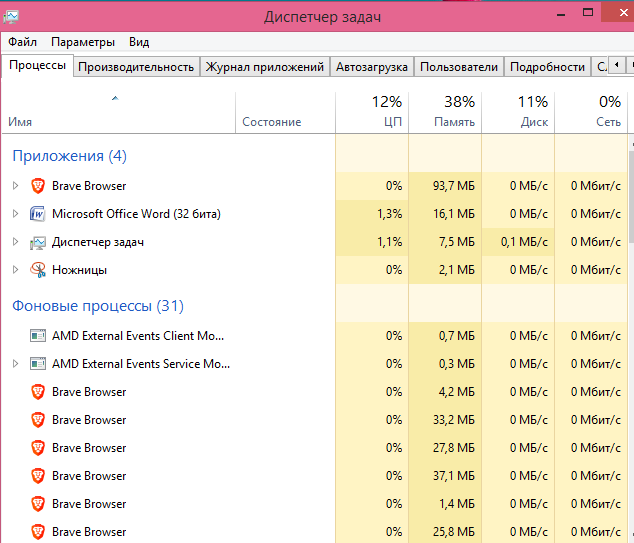
Говоря простыми словами, данную проблему можно назвать загруженностью системы. Многие пользователи и понятия не имеют, сколько лишних процессов проводит их компьютер с остаточными программами или файлами, которые остаются от удаленных игр или приложений.
Из-за этого ваша система выделяет часть ресурсов компьютера на работу с этими файлами, что очень часто отражается и на работе браузера. Проверьте это, наберите комбинацию горячих клавиш Alt+Ctrl+Del и в открывшейся табличке откройте вкладку «процессы».
Тут вы увидите все открытые процессы, а также все фоновые процессы. Завершите все ненужное, но будьте аккуратны с системными процессами, ибо их отключение или включение может запустить перезагрузку ПК и системы.
Способ №2. Удаляем все ненужные данные
Второй способ, что делать при медленном браузере, заключается в очищении его от ненужных данных.
К таковым относится история, куки, журналы, информация об активных сеансах и так далее. Кстати, сюда относится и кэш, но в отношении этой информации нужно выполнить другие операции, о которых речь пойдет дальше.
Чтобы убрать все эти данные, нужно сделать следующее:
в Яндекс.Браузере
– нажать на кнопку дополнительных функций (три горизонтальных линии), перейти в «Настройки», нажать на кнопку «Очистить историю загрузки», в открывшемся окне поставить везде галочки и нажать на кнопку «Очистить историю»;
Рис. №2. Доступ к очистке ненужных данных
в Google Chrome
– нажимаем на кнопку дополнительных функций в виде вертикального троеточия, выбрать «История» и во всплывающем окне тоже выбрать пункт «История», нажать на кнопку «Очистить историю», а дальше все точно так же, как на рисунке №3;
в Opera
– кнопка «Меню», дальше «История» и кнопка «Очистить историю»;
На смартфонах и планшетах действия те же самые, только внешний вид окон немного другой.






























